KontrolPack ile Ağ Üzerinden Bilgisayarları Bağlayın/Kontrol Edin

KontrolPack ile ağınızdaki bilgisayarları kolayca kontrol edin. Farklı işletim sistemlerine sahip bilgisayarları zahmetsizce bağlayın ve yönetin.
Unturned, Smartly Dressed Games tarafından geliştirilen ve yayınlanan oynaması ücretsiz bir hayatta kalma oyunudur. 2017'de Windows, Mac OS ve Linux'a geçti. İşte Linux'ta nasıl oynanacağı.
Not: Unturned, hile önleme yazılımı kullanır. Bazı sunucularda Linux'ta çalışma sorunları olabilir. Kendi sorumluluğunuzdadır oynayın!

Linux'ta çalışırken Dönüşülmemek
Unturned, Linux'a özgüdür, ancak bilgisayarınızda oynamak için Steam'in Linux sürümüne ihtiyacınız olacak. Steam uygulamasının Linux üzerinde çalışmasını sağlamak için bir terminal açın.
Linux masaüstünde bir terminali nasıl açacağınızdan emin değil misiniz? Klavyede Ctrl + Alt + T tuşlarına basın . Veya uygulama menüsünde "Terminal"i arayın ve bu şekilde başlatın.
Terminal penceresi açıkken kurulum başlayabilir. Steam'in Linux bilgisayarınızda çalışmasını sağlamak için aşağıdaki talimatları izleyin.
ubuntu
Steam'in Ubuntu üzerinde çalışmasını sağlamak için aşağıdaki apt install komutunu çalıştırın .
sudo apt steam'i kur
Debian
Steam'in Debian üzerinde çalışmasını sağlamak için Valve'ın web sitesinden Steam'in en son sürümünü indirin. Debian için Steam'i aşağıdaki wget indirme komutunu kullanarak indirebilirsiniz .
wget https://steamcdn-a.akamaihd.net/client/installer/steam.deb
En son Steam Debian paketini bilgisayarınıza indirdikten sonra dpkg komutunu kullanarak kurun.
sudo dpkg -i steam.deb
Bilgisayarınızda Steam DEB paketi kuruluyken, kurulum işlemi sırasında ortaya çıkmış olabilecek bağımlılık sorunlarını düzeltmek için apt-get install -f komutunu çalıştırmanız gerekecektir .
sudo apt-get yükleme -f
Arch Linux
Arch Linux'ta Steam'i kurmak için “multilib” yazılım deposu etkinleştirilmelidir. Bunu nasıl etkinleştireceğiniz aşağıda açıklanmıştır. /etc/pacman.confİlk olarak, dosyayı bir metin düzenleyicide (root olarak) açın .
Metin dosyasına girdikten sonra “multilib” satırını bulun ve “multilib”in önündeki # sembolünü kaldırın. Ayrıca doğrudan aşağıdaki satırlardan # sembolünü kaldırın. Düzenlemeyi bitirdiğinizde, kaydedin ve metin düzenleyiciden çıkın. Son olarak pacman -Syy komutunu çalıştırın .
sudo pacman -syy
Artık "multilib" yazılım deposu etkinleştirilip ayarlandığına göre, aşağıdaki pacman -S komutunu kullanarak Steam uygulamasını yükleyebilirsiniz .
sudo pacman -S buhar
Fedora/OpenSUSE
Fedora ve OpenSUSE kullananlar, sistemlerinde bulunan yazılım havuzları aracılığıyla Steam uygulamasını yükleyebilirler. Bununla birlikte, Steam'in Flatpak sürümü bu işletim sistemlerinde çok daha iyi çalışır ve bunun yerine bu talimatları izlemenizi öneririz.
Flatpak
Flatpak aracılığıyla bilgisayarınızda Steam'i kurmak için, bilgisayarınızda Flatpak runtime'ı etkinleştirerek başlayın. Flatpak çalışma zamanını nasıl kuracağınızdan emin değil misiniz? Konuyla ilgili ayrıntılı kılavuzumuzu takip edin .
Flatpak çalışma zamanı ayarlanıp konfigüre edildiğinde, aşağıdaki iki komutu kullanarak Steam uygulamasını yükleyin.
flatpak uzaktan ekleme --if-not-exists flathub https://flathub.org/repo/flathub.flatpakrepo
flatpak flathub com.valvesoftware.Steam'i kurun
Linux PC'nize Steam'i yüklediğinizde açın. Steam uygulamasını açtıktan sonra, kullanıcı kimlik bilgilerinizi kullanarak hesabınıza giriş yapın. Ardından, Linux'ta Unturned oynamak için aşağıdaki adım adım talimatları izleyin.
Adım 1: Steam mağazasını yüklemek için Steam uygulamasının içindeki "Mağaza" düğmesini seçin. Steam mağazasına girdikten sonra, arama kutusunu bulun ve fareyle üzerine tıklayın. “Unturned” yazın ve arama sonuçlarını görüntülemek için Enter tuşuna basın.
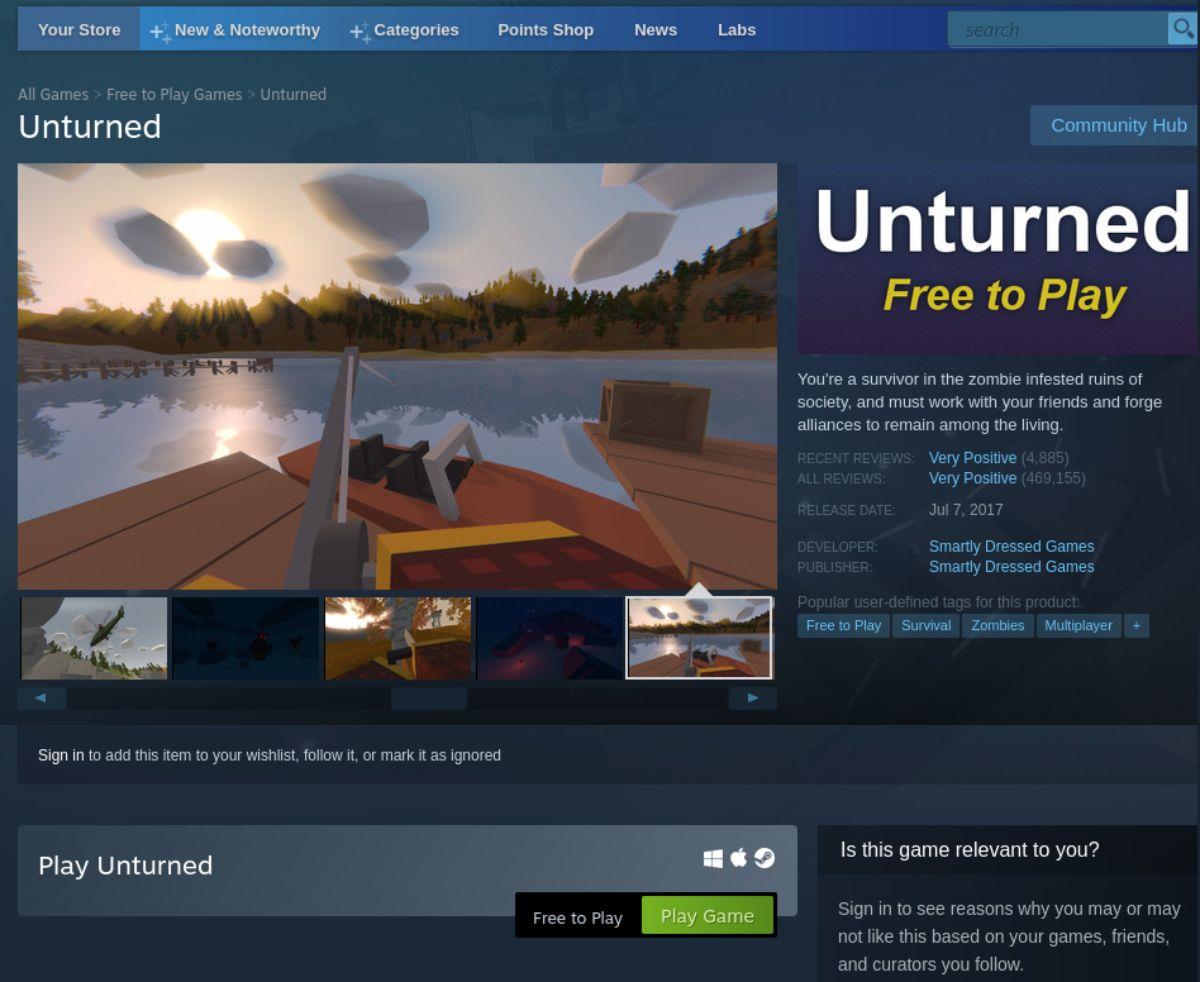
Adım 2: Arama sonuçlarında "Unturned" ifadesini bulun. Oyunu bulduğunuzda Unturned Steam mağaza sayfasını yüklemek için üzerine tıklayın. Oradan yeşil “Play Game” butonunu bulun ve fare ile seçin.
3. Adım: "Play Game" düğmesini seçtiğinizde Steam, Steam kurulum penceresini getirecektir. Kurulum penceresi "Unturned'ı yüklemek üzeresiniz" diyor.
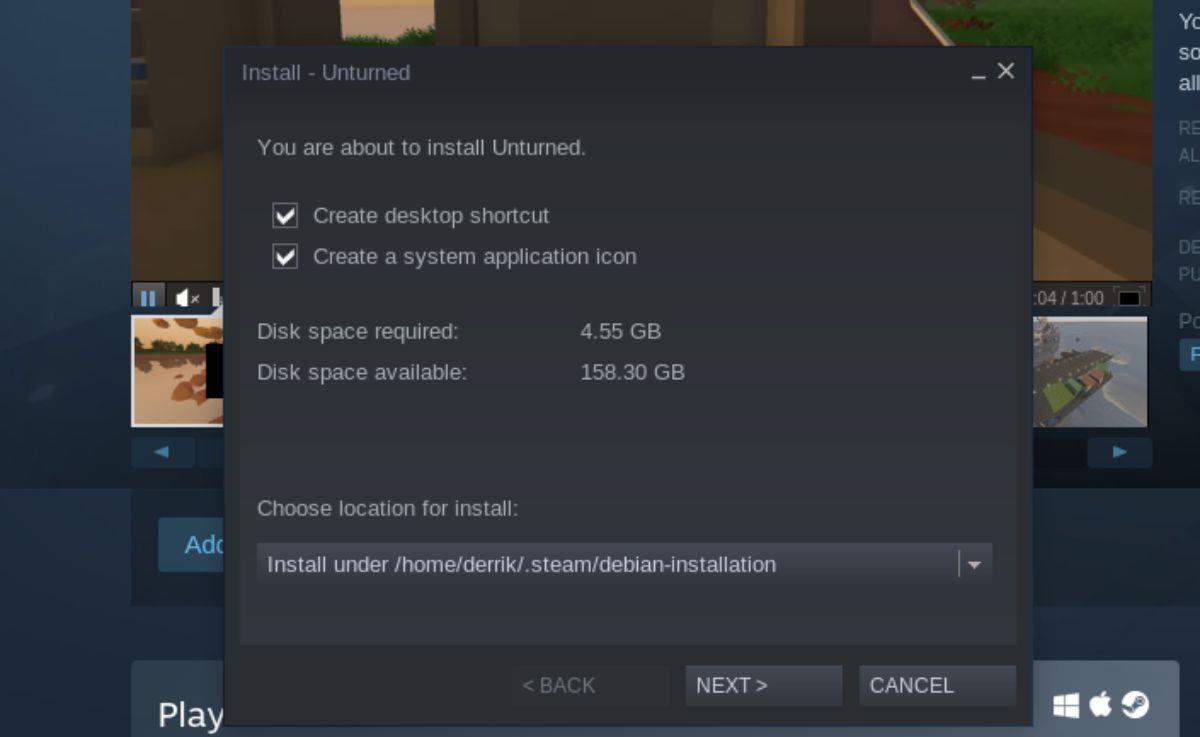
Unturned yükleyicide bir sonraki sayfaya geçmek için "İleri" düğmesini bulun.
Adım 4: Unturned kurulum penceresinde “Next” butonunu seçtiğinizde Steam size şunları söyleyecektir. "Steam şimdi Unturned'ı indiriyor. Bu indirme işleminin ilerlemesini Steam İndirmeleri görünümünde takip edebilirsiniz.
Unturned kurulum penceresini kapatmak için “Bitir” düğmesine tıklayın.
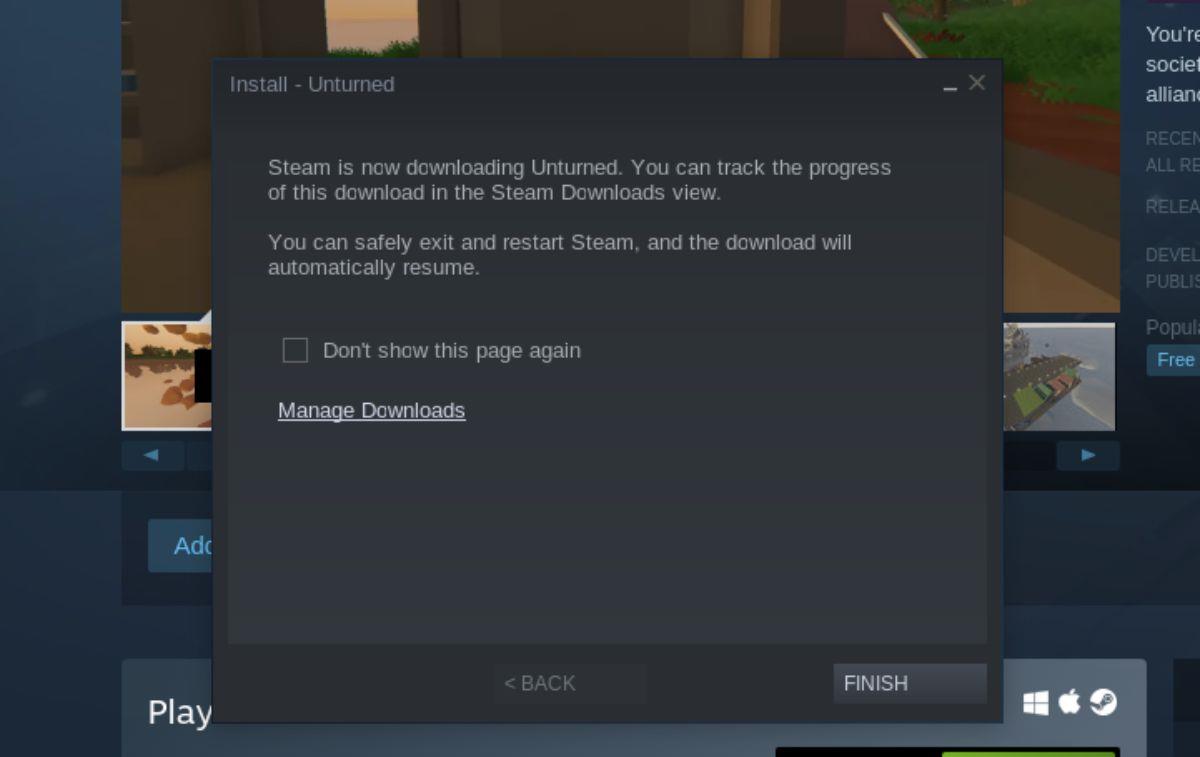
Adım 5: Unturned 1,3 GB'lık bir oyundur, dolayısıyla indirme işlemi çok fazla zaman almamalıdır. Unturned'ın ilerlemesini takip etmek için Steam'in altındaki "İndirilenler" düğmesine tıklayın.
Unturned'ın indirilmesi bittiğinde, Steam'de "Tamamlandı" sütununda görünecektir. Steam kitaplığı sayfasına erişmek için "Tamamlandı" sütununda oyunu seçin.
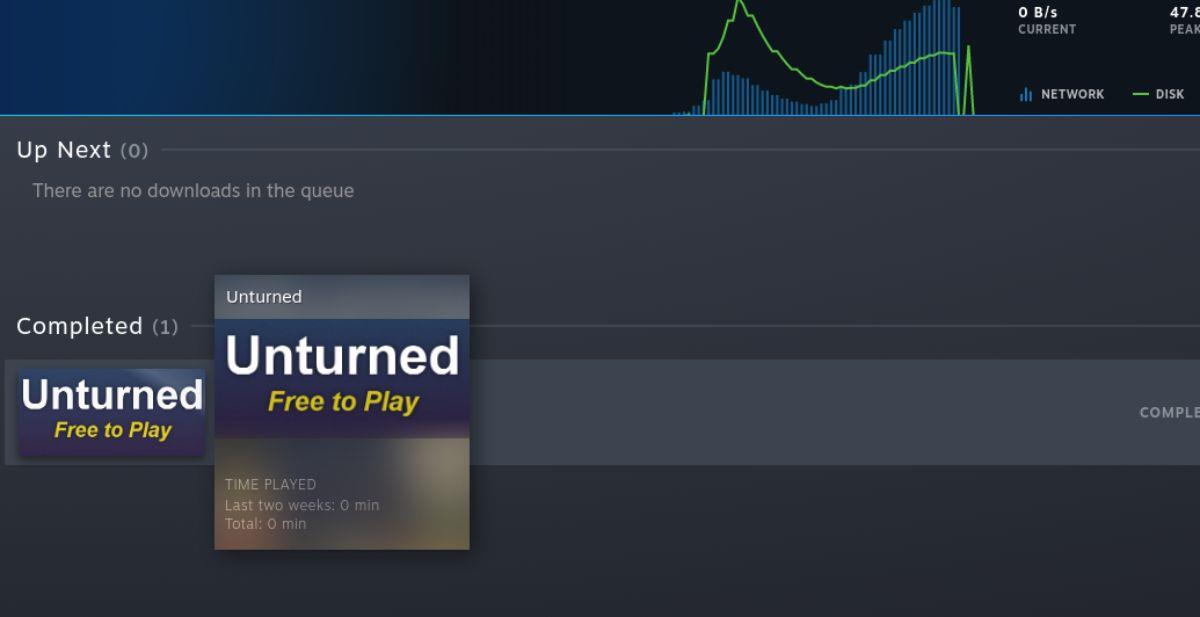
Adım 6: Unturned Steam kütüphanesi sayfasına eriştikten sonra yeşil bir “PLAY” butonu görmelisiniz. Unturned'ı Linux PC'nizde başlatmak için bu düğmeyi seçin.

Lütfen Unturned'ın BattlEye hile önleme özelliğini kullandığını unutmayın. BattlEye, Proton aracılığıyla Linux'u desteklese de, BattlEye'ın etkin olduğu sunucularda oynarken sorun yaşayabilirsiniz. En iyi sonuçlar için Valve Anti-Cheat (VAC) kullanan sunuculara bağlı kalın.
KontrolPack ile ağınızdaki bilgisayarları kolayca kontrol edin. Farklı işletim sistemlerine sahip bilgisayarları zahmetsizce bağlayın ve yönetin.
Tekrarlanan görevleri otomatik olarak gerçekleştirmek ister misiniz? Bir düğmeye defalarca manuel olarak tıklamak yerine, bir uygulamanın
iDownloade, kullanıcıların BBC'nin iPlayer hizmetinden DRM içermeyen içerikleri indirmelerine olanak tanıyan platformlar arası bir araçtır. Hem .mov formatındaki videoları hem de .mov formatındaki videoları indirebilir.
Outlook 2010'un özelliklerini ayrıntılı olarak ele aldık, ancak Haziran 2010'dan önce yayınlanmayacağı için Thunderbird 3'e bakmanın zamanı geldi.
Herkesin ara sıra bir molaya ihtiyacı vardır. Eğer ilginç bir oyun oynamak istiyorsanız, Flight Gear'ı deneyin. Flight Gear, ücretsiz, çok platformlu ve açık kaynaklı bir oyundur.
MP3 Diags, müzik koleksiyonunuzdaki sorunları gidermek için en iyi araçtır. MP3 dosyalarınızı doğru şekilde etiketleyebilir, eksik albüm kapağı resmi ekleyebilir ve VBR'yi düzeltebilir.
Google Wave gibi, Google Voice da dünya çapında büyük ilgi gördü. Google, iletişim kurma biçimimizi değiştirmeyi amaçlıyor ve
Flickr kullanıcılarının fotoğraflarını yüksek kalitede indirmelerine olanak tanıyan birçok araç var, ancak Flickr Favorilerini indirmenin bir yolu var mı? Son zamanlarda
Örnekleme Nedir? Vikipedi'ye göre, "Bir ses kaydının bir kısmını veya örneğini alıp onu bir enstrüman veya müzik aleti olarak yeniden kullanma eylemidir."
Google Sites, kullanıcıların web sitelerini Google'ın sunucusunda barındırmasına olanak tanıyan bir Google hizmetidir. Ancak bir sorun var: Yedekleme için yerleşik bir seçenek yok.



![FlightGear Uçuş Simülatörünü Ücretsiz İndirin [İyi Eğlenceler] FlightGear Uçuş Simülatörünü Ücretsiz İndirin [İyi Eğlenceler]](https://tips.webtech360.com/resources8/r252/image-7634-0829093738400.jpg)




